Ютуб – популярная платформа для просмотра и загрузки видео. Однако, иногда может возникнуть необходимость создать второй аккаунт, чтобы разделять личные и рабочие контенты или управлять несколькими каналами. Если у вас есть iPhone, создание второго аккаунта в Ютубе – несложная задача. Следуйте данной подробной инструкции и получите доступ к новому аккаунту в несколько простых шагов.
Шаг 1: Откройте приложение YouTube на вашем iPhone. Убедитесь, что вы вошли в свой основной аккаунт.
Шаг 2: Нажмите на ваше изображение профиля в верхнем правом углу экрана. В открывшемся меню выберите "Добавить аккаунт".
Шаг 3: На следующем экране выберите "Использовать другой аккаунт".
Шаг 4: Теперь вам будет предложено два варианта: "Войти" или "Создать аккаунт". Чтобы создать новый аккаунт, выберите "Создать аккаунт".
Шаг 5: Введите свои данные, такие как имя, фамилия, имя пользователя и пароль. Вам также могут потребоваться другие данные, такие как номер телефона или адрес электронной почты.
Шаг 6: После ввода всех необходимых данных, нажмите "Далее" или "Зарегистрироваться". Ваш новый аккаунт будет создан.
Теперь у вас есть новый аккаунт в Ютубе на вашем iPhone! Вы можете переключаться между аккаунтами, нажимая на своё изображение профиля и выбирая нужный аккаунт.
Заметка: помните, что каждый аккаунт в Ютубе имеет свои настройки и данные, поэтому будьте внимательны при переключении между аккаунтами, чтобы не путать информацию.
Вход в аккаунт

После успешной установки приложения YouTube на вашем iPhone, откройте его на главном экране устройства.
На нижней панели экрана выберите вкладку "Аккаунт".
Если вы уже вошли в аккаунт, нажмите на иконку профиля, расположенную в верхнем правом углу экрана.
Если вы еще не вошли в аккаунт, нажмите на кнопку "Войти" в верхнем правом углу экрана. Введите данные вашего второго аккаунта в соответствующие поля и нажмите "Войти".
Если у вас уже есть несколько аккаунтов, нажмите на выпадающий список рядом с вашим именем пользователя и выберите нужный аккаунт.
Теперь вы успешно вошли в свой второй аккаунт YouTube на iPhone и можете пользоваться им для просмотра видео, подписки на каналы и других функций платформы.
Переключение на другой аккаунт
Если у вас уже есть несколько аккаунтов в Ютубе и вы хотите переключиться на другой аккаунт, следуйте этим шагам:
- Откройте приложение Ютуб на своем iPhone.
- Нажмите на значок вашего профиля в правом нижнем углу экрана. Это иконка круглого лица.
- В открывшемся меню выберите аккаунт, на который хотите переключиться. Если нужного аккаунта нет в списке, нажмите на пункт "Добавить аккаунт" и введите данные нового аккаунта.
- Введите пароль для выбранного аккаунта, если требуется.
- Нажмите на кнопку "Продолжить".
Поздравляю! Вы успешно переключились на другой аккаунт в Ютубе на своем iPhone.
Заметьте, что при переключении на другой аккаунт в Ютубе вы будете видеть только контент, связанный с этим аккаунтом. Ваша история просмотров, лайки, подписки и другая информация будут разными для каждого аккаунта.
Создание нового аккаунта
Чтобы создать второй аккаунт в Ютубе на своем iPhone, следуйте указанным ниже шагам:
- Откройте приложение Ютуб на своем устройстве.
- Нажмите на значок вашего аккаунта в правом верхнем углу экрана.
- Прокрутите вниз и нажмите на кнопку "Добавить аккаунт".
- Выберите опцию "Создать аккаунт" внизу списка.
- Введите ваше имя и фамилию в соответствующие поля.
- Выберите адрес электронной почты, которым хотите зарегистрироваться, и введите его.
- Придумайте и введите пароль для вашего нового аккаунта.
- Пройдите проверку безопасности, введя символы, отображаемые на экране.
- Нажмите на кнопку "Далее", чтобы перейти к следующему шагу.
- На следующей странице введите дату рождения и пол.
- Нажмите на кнопку "Далее".
- После этого вам будет предложено привязать аккаунт к другим сервисам Google, таким как Gmail или Google Drive. Вы можете пропустить этот шаг, если не хотите связывать свой аккаунт с другими сервисами.
- Нажмите на кнопку "Подтвердить" и ваш новый аккаунт будет создан.
Теперь у вас есть второй аккаунт в Ютубе на вашем iPhone. Вы можете переключаться между аккаунтами, чтобы использовать каждый из них по своему усмотрению.
Подтверждение аккаунта
Чтобы ваш второй аккаунт в Ютубе был полностью активен, вам необходимо подтвердить его. Подтверждение аккаунта позволяет YouTube убедиться в том, что вы являетесь действительным пользователем и обеспечивает защиту от мошенничества и недобросовестного использования платформы. Вам потребуется выполнить следующие действия:
- Подтверждение электронной почты: Чтобы подтвердить свой аккаунт, YouTube отправит вам письмо на указанный в процессе регистрации адрес электронной почты. Откройте это письмо и следуйте инструкциям внутри, чтобы завершить процесс подтверждения.
- Подтверждение номера телефона: В некоторых случаях YouTube может попросить подтвердить ваш аккаунт с помощью номера телефона. Для этого вам необходимо будет ввести свой номер и получить код подтверждения через SMS или звонок. Введите полученный код в соответствующее поле, чтобы завершить подтверждение.
После успешного подтверждения ваш аккаунт будет активирован и вы сможете полноценно пользоваться всеми функциями и возможностями YouTube.